
Os criadores de Pokémon Go lançaram seu tão aguardado aplicativo Apple Watch, que certamente agradará Watch usando tênis Pokémon em todos os lugares.
Apesar da popularidade em declínio, Niantic continua a atualizar e refinar o Pokémon Go com correções e novos recursos, como o sistema de camaradagem e o sistema de bônus de captura .
Talvez a atualização mais interessante nos últimos meses, no entanto, seja o aplicativo Apple Watch recém-lançado. Agora, o app Watch obviamente não vai agradar aos treinadores Pokémon Go que não possuem um Watch, mas pode despertar o interesse daqueles que o possuem, tanto por usar o Watch quanto por jogar.
Como instalar e configurar o aplicativo Pokémon Go Watch
O aplicativo Watch está disponível como parte da atualização de 22 de dezembro de 2016 para iOS (versão 1.21.2). Portanto, certifique-se de que seu aplicativo esteja atualizado para a versão mais recente, e o aplicativo Watch deve ser instalado automaticamente em seu Watch.
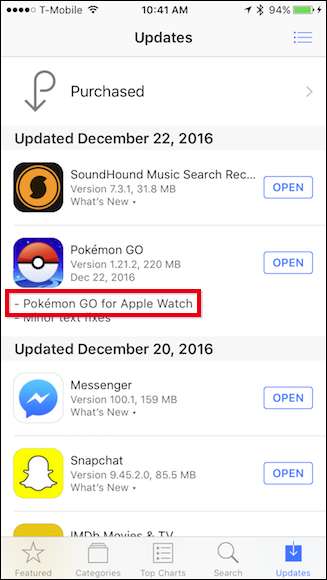
Quando você abre o aplicativo pela primeira vez no relógio, ele pedirá permissão para enviar notificações a você. Você deve permitir que isso aconteça ou você perderá uma parte essencial da experiência. Você sempre pode alterar isso nas configurações mais tarde.
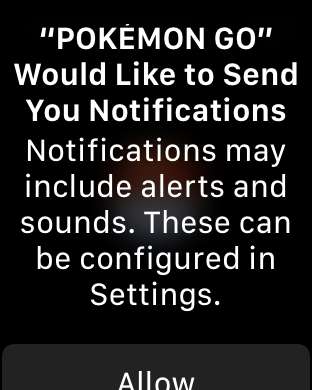
Ao prosseguir, você provavelmente será saudado por uma tela de treinador de nível 1. Não entre em pânico, você só precisa abrir o aplicativo Pokémon Go no seu iPhone para sincronizar. Na verdade, quando você toca em “Iniciar” nesta tela, você pode ser saudado com uma mensagem dizendo para você fazer exatamente isso.
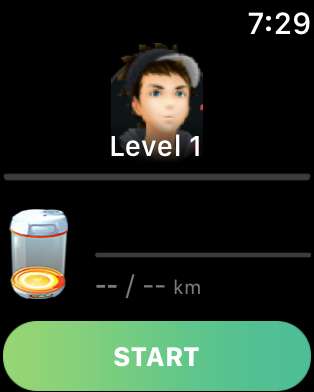
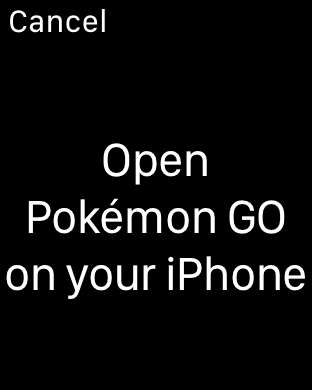
No seu iPhone, abra o aplicativo Pokémon Go. Na primeira vez que você fizer isso, será solicitado que você permita que o aplicativo acesse sua localização, mesmo quando você não estiver usando o aplicativo. Novamente, você vai querer tocar em “Permitir”, porque isso permitirá que o jogo seja executado em segundo plano.
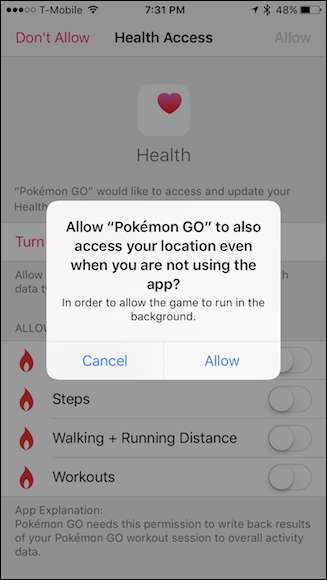
Superficialmente, o aplicativo Pokémon Go Watch parece apenas outra maneira de jogar, mas também é um rastreador de treino, o que significa que se conecta ao aplicativo Health. Você pode permitir ou proibir que o aplicativo rastreie quatro métricas de Saúde: Energia Ativa, Passos, Distância Caminhada + Corrida e Exercícios.
Se você permitir que o Pokémon Go grave dados, ele rastreará o progresso de qualquer uma ou todas essas métricas e as gravará no aplicativo Health para que você possa acompanhar seu progresso. Por outro lado, se você permitir que o aplicativo leia os dados, ele os usará para coisas como rastrear distâncias percorridas, incubar ovos e encontrar doces.
Observe o item "Dados" nesta tela também - falaremos mais sobre isso a seguir.
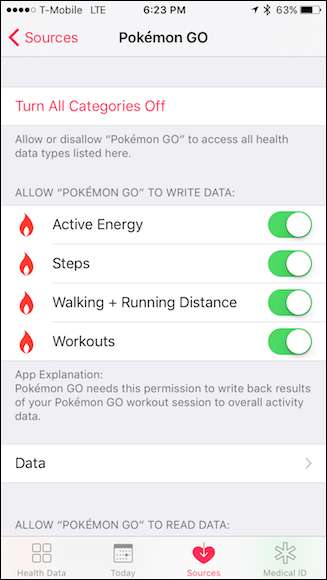
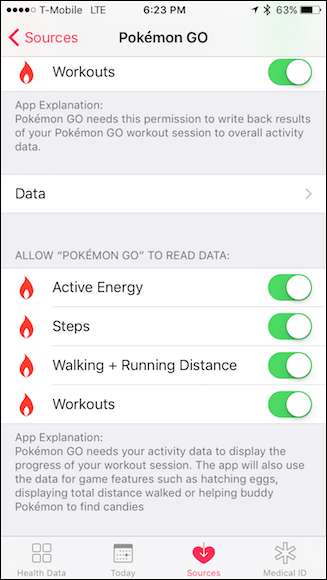
Se chocar ovos e encontrar doces é importante para você como treinador, então recomendamos que você permita que o Pokémon Go leia e grave dados. Você sempre pode alterar essas configurações novamente mais tarde, tocando na guia "Fontes" na parte inferior do aplicativo Saúde e escolhendo "Pokémon Go".
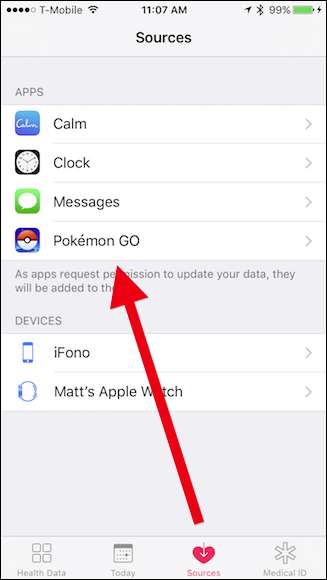
Ao tocar no botão “Dados” mencionado anteriormente, você pode examinar e até mesmo excluir todos os dados que o Pokémon Go coleta. Se você tocar no botão "Editar" no canto superior direito (como visto na imagem à direita), você pode tocar e excluir pontos de dados individuais.
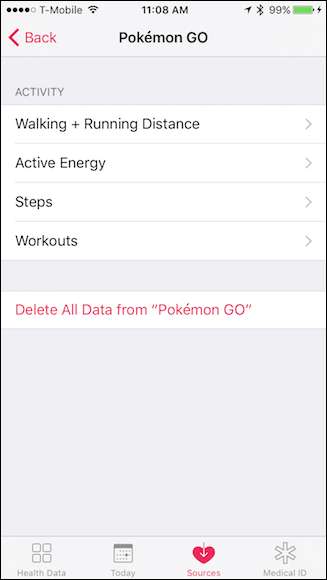
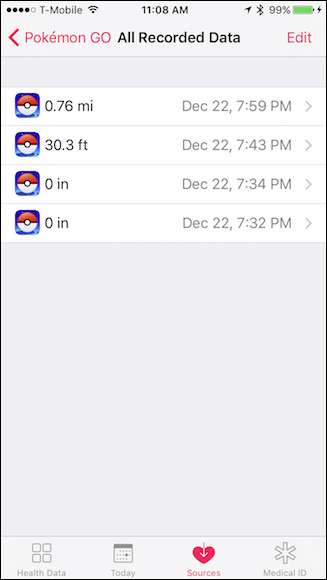
Isso explica o processo de configuração e como o aplicativo Health influencia nele. Se chocar ovos e coletar doces não for importante para você, não precisa permitir que o Pokémon Go rastreie seus passos, distância e outros itens.
No entanto, se você não permitir que ele acesse sua localização, o aplicativo do iPhone não poderá ser executado em segundo plano e, portanto, você não será capaz de descobrir Pokémon e PokéStops próximos, o que derrota muitos dos diversão do aplicativo.
Como usar o aplicativo Pokémon Go Watch
Com todas as configurações áridas e enfadonhas do caminho, é hora de mergulhar nas coisas legais: usar o aplicativo Pokémon Go Watch.
Depois de realizar a configuração e abrir o aplicativo no relógio e iPhone, você verá o avatar do seu treinador, o nível atual e qualquer ovo ou ovos que você esteja caminhando.
Como mencionamos anteriormente, o aplicativo Watch é basicamente um rastreador de condicionamento físico e monitor de atividade, portanto, quando você tocar em “Iniciar”, ele começará a monitorar seus passos, distância e outras métricas mencionadas na seção anterior.
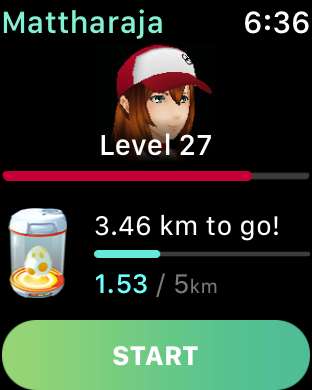
O aplicativo consiste em quatro telas. A tela Configurações permitirá que você ative ou desative as notificações de Pokémon e PokéStops próximos. Cada vez que um ou outro estiver por perto, o relógio tocará em seu pulso para notificá-lo.
Se você estiver correndo ou caminhando e simplesmente quiser chocar ovos e coletar doces, pode desligar as notificações para não ser incomodado sempre que um Pidgey, Rattata ou Psyduck aparecer, embora você possa perder em um Pikachu!
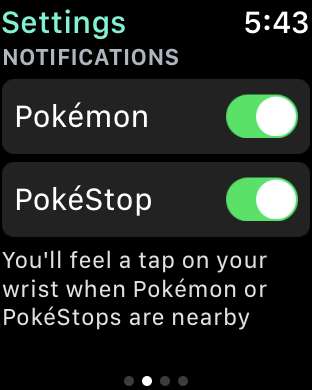
A tela Ovos exibirá o progresso de todo e qualquer ovo que você esteja caminhando. O aplicativo também irá alertá-lo quando um ovo estiver prestes a chocar. Se você tocar no alerta, ele exibirá uma animação e mostrará o que você acabou de criar. Se você perder este alerta, precisará verificar seu diário no aplicativo do iPhone para ver o que era.
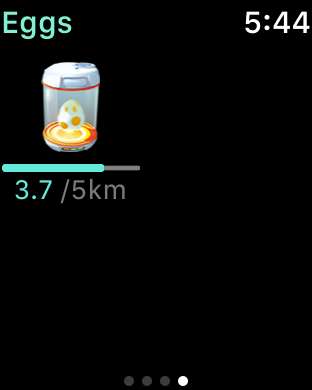
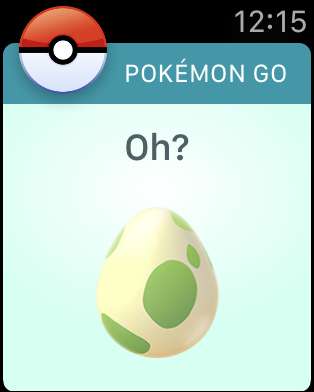
A tela principal do aplicativo, e aquela que você usará com mais frequência, exibe seu progresso em termos de distância percorrida, o tempo do seu treino, bem como calorias queimadas e passos dados. As duas últimas métricas serão alternadas na tela.
À direita, desses números, você também verá seu progresso atual de ovo ou doce (mais sobre isso em breve), bem como quantos ovos você está incubando no momento.
Finalmente, na parte inferior da tela, você verá até três Pokémon próximos.
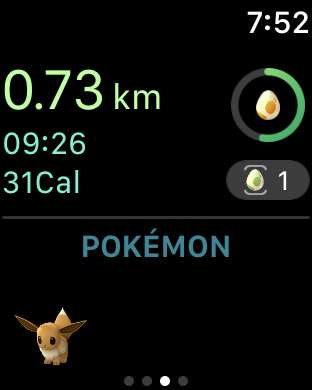
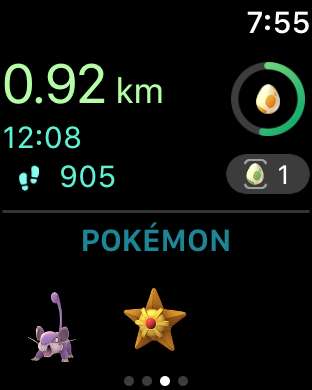
Como alternativa, o indicador superior direito exibirá seu progresso para encontrar outro pedaço de doce. O que é exibido aqui parece depender de qual objetivo está mais próximo. Em outras palavras, se você estiver perto de chocar um ovo, o indicador de progresso do ovo será exibido; se você estiver mais perto de encontrar um doce, o indicador de progresso do doce será exibido.
Quando seu amigo encontrar um doce, o relógio irá tocar em seu pulso e avisá-lo. Para dispensar esta tela, deslize para cima na tela e toque em “Dispensar” ou simplesmente toque levemente na tela.
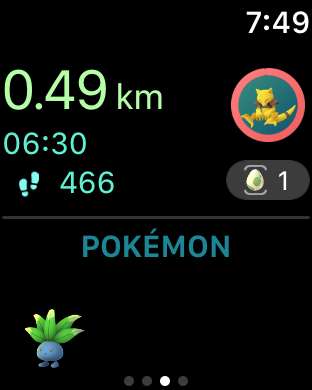
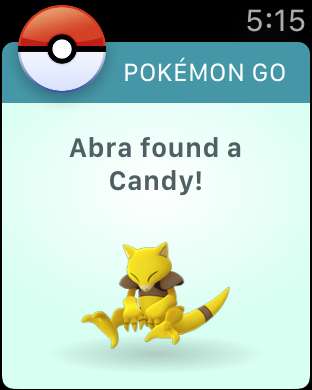
Como já mencionamos, o aplicativo Pokémon Go Watch irá alertá-lo (se você tiver notificações ativadas) sempre que um PokéStop ou Pokémon estiver por perto. No caso deste último, você não pode realmente pegar Pokémon com o relógio, para isso, você ainda precisará puxar seu iPhone para fora.
Você pode dispensar os dois alertas deslizando para cima e tocando em “Dispensar” ou, no caso de Pokémon, simplesmente tocando levemente na tela.
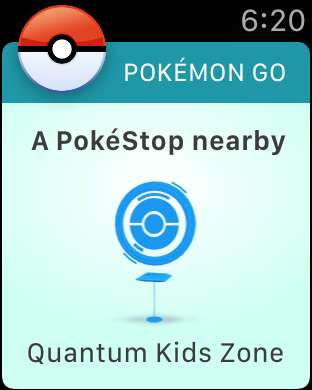
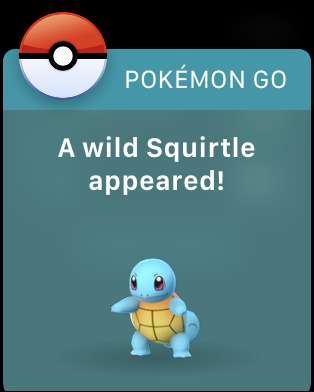
No entanto, você pode girar PokéStops e coletar itens. Basta tocar na notificação do PokéStop e girar o botão Stop com o dedo. Em seguida, ele exibirá o que quer que seja fornecido a você na tela. Toque em “Fechar” para voltar à tela principal do aplicativo.
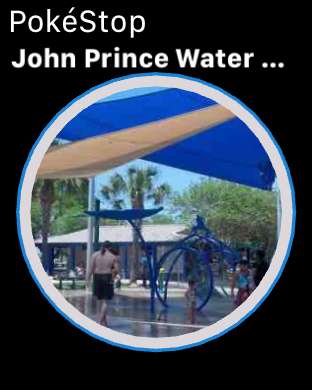
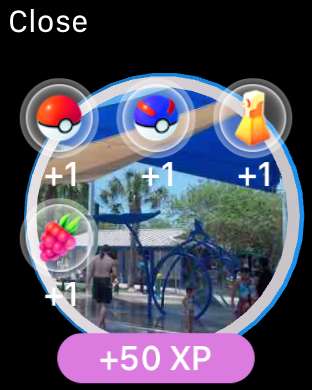
Por fim, a tela Final permitirá que você pause sua sessão (ela será interrompida automaticamente apenas passando o dedo sobre esta tela) ou finalize-a.
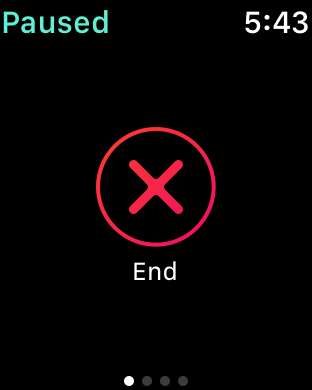
Ao encerrar a sessão, você verá um resumo da distância total, tempo, calorias queimadas, passos dados, bem como todos os itens que coletou.
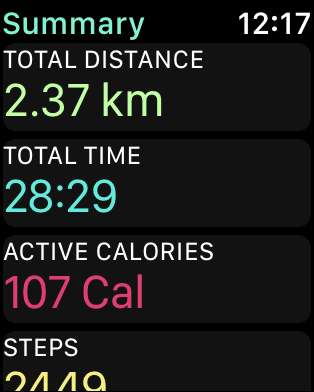
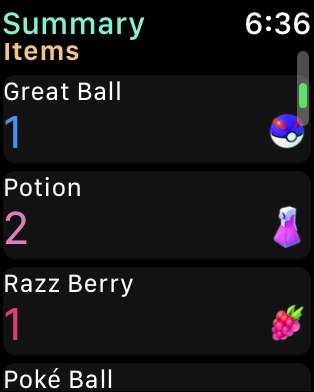
Embora as pessoas possam reclamar que você não consegue pegar Pokémon com o aplicativo, o fato é que você provavelmente não quer. Esse recurso provavelmente adicionaria um nível de complexidade (escolher diferentes Pokébolas, Razz Berries etc.) ao aplicativo, que ele simplesmente não precisa.
Nem é pegar Pokémon com ele realmente o ponto. Funciona muito bem como monitor de atividade e para andar ovos e encontrar doces. O fato de você também poder girar PokéStops também é um bom bônus.
O sistema de alerta do Pokémon funciona muito bem, embora às vezes pareça estar atrasado ou adiantado, o que significa que você já terá passado pelo Pokémon ou terá que esperar o aplicativo principal ser atualizado e aparecer. Esperançosamente, este é apenas um pequeno problema de desempenho que a Niantic consertará em uma atualização futura.
Da mesma forma, notamos um pequeno problema com o PokéStops: ele é muito lento (pelo menos no Apple Watch Série 1, pode funcionar mais suavemente na Série 2). A questão é que, se você estiver em uma área com muitos PokéStops, terá que gastar mais tempo esperando para girar e coletar itens do que se simplesmente puxasse seu iPhone e coletasse itens dessa forma. Mais uma vez, espero que este seja apenas um problema de desempenho que uma atualização futura possa resolver, e não relacionado ao hardware.
Finalmente, se pudéssemos desejar algum recurso, seria a capacidade de colocar certos Pokémon na lista negra para que não recebamos alertas constantes. Isso é especialmente verdadeiro quando estamos correndo ou caminhando e nosso pulso está zumbindo repetidamente toda vez que um Pidgey, Rattata ou outro Pokémon comum aparece. Você pode desativar temporariamente todos os alertas, é claro, mas você não saberá se um Pokémon bom e mais raro aparecerá.
RELACIONADOS: Como usar o novo sistema Buddy do Pokémon Go
No geral, o aplicativo Pokémon Go Apple Watch é estável e bastante polido. Também é bastante completo para um aplicativo Watch. Uma coisa que gostamos particularmente é como ele atualiza constantemente o progresso da distância do ovo, para que possamos sempre saber o quão perto estamos de chocar um.
É definitivamente uma ótima ferramenta que os treinadores Pokémon que possuem Apple Watches irão apreciar e esperamos ver a Niantic continuar a aprimorá-la e aprimorá-la.







